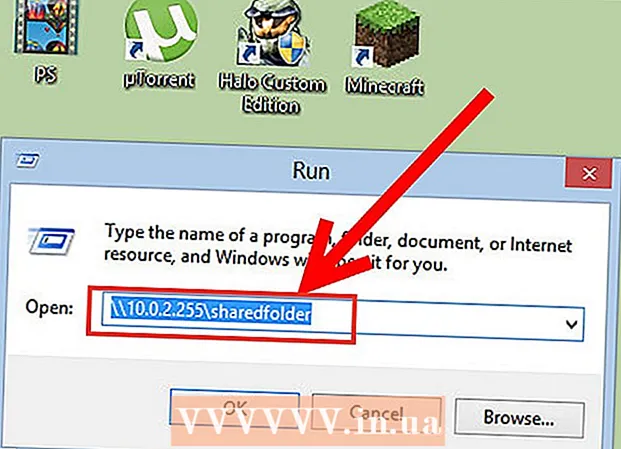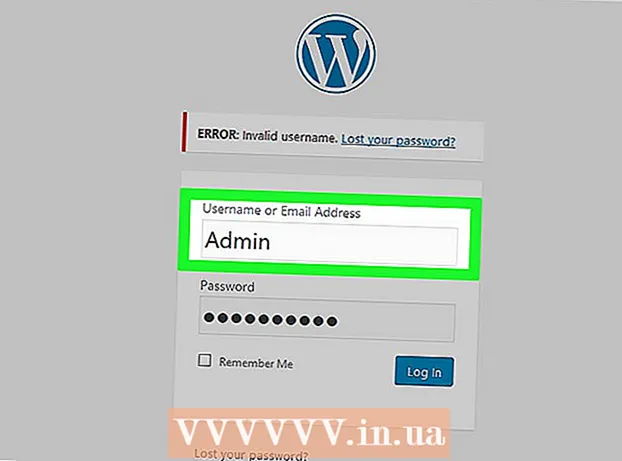Kirjoittaja:
Monica Porter
Luomispäivä:
20 Maaliskuu 2021
Päivityspäivä:
14 Saattaa 2024

Sisältö
Tämä wikiHow opettaa komentokehoteohjelman avaamisen Windowsissa. Voit tehdä tämän monella tapaa, valitsemalla Käynnistä-valikosta Suorita-komennon. Muista kuitenkin, että jotkut tietokoneet (kuten koulutietokoneet) eivät voi käyttää komentokehotetta rajoitetuista syistä.
Askeleet
Tapa 1/3: Etsi komentokehote
. Napsauta Windowsin logoa ruudun vasemmassa alakulmassa tai paina näppäintä ⊞ Voita. Komentokehote löytyy kaikista tuetuista Windows-versioista.
- Jos käytät Windows 8: ta, aseta hiiren osoitin näytön oikeaan yläkulmaan ja napsauta sitten suurennuslasikuvaketta, kun se tulee näkyviin.

Komentokehote tulee näkyviin Käynnistä-ikkunan yläosaan. Komentokehote avautuu. mainos
Tapa 2/3: Käytä Suorita-ohjelmaa
. Napsauta Windowsin logoa näytön vasemmassa alakulmassa. Voit myös painaa näppäintä ⊞ Voita.
Komentokehote on lähellä kansion yläosaa Windows-järjestelmä. Komentokehote avautuu. mainos
Neuvoja
- Voimme luoda pikakuvakkeen komentokehotteeseen, jos meidän on käytettävä sitä usein.
- Suorita komentokehote järjestelmänvalvojana napsauttamalla hiiren kakkospainikkeella komentokehotteen kuvaketta ja napsauttamalla Suorita järjestelmänvalvojana.
Varoitus
- Jos käytät tietokonetta, jolla on rajoitettu asennus- ja ohjelmointipääsy, et välttämättä pysty avaamaan komentokehotetta.